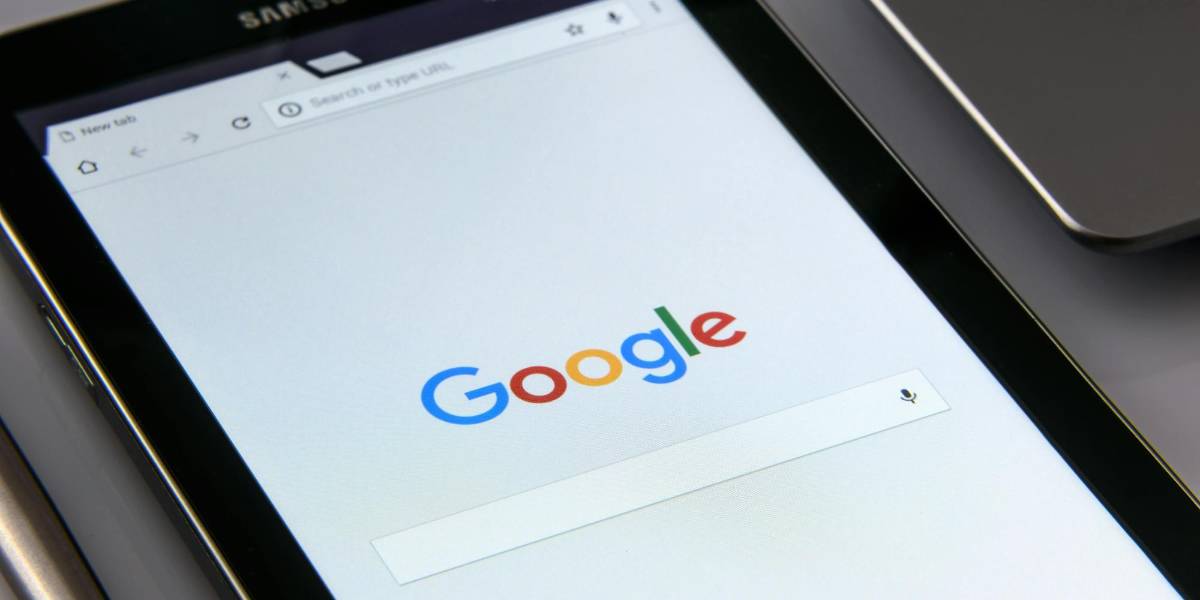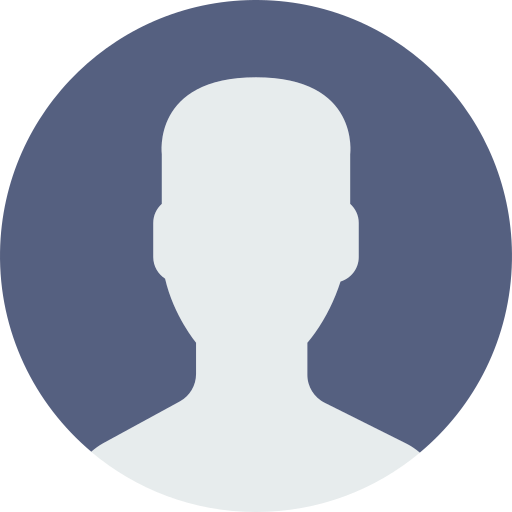Una de las principales razones por las que Chrome se hace lento es por tener varias pestañas abiertas en el navegador.
-
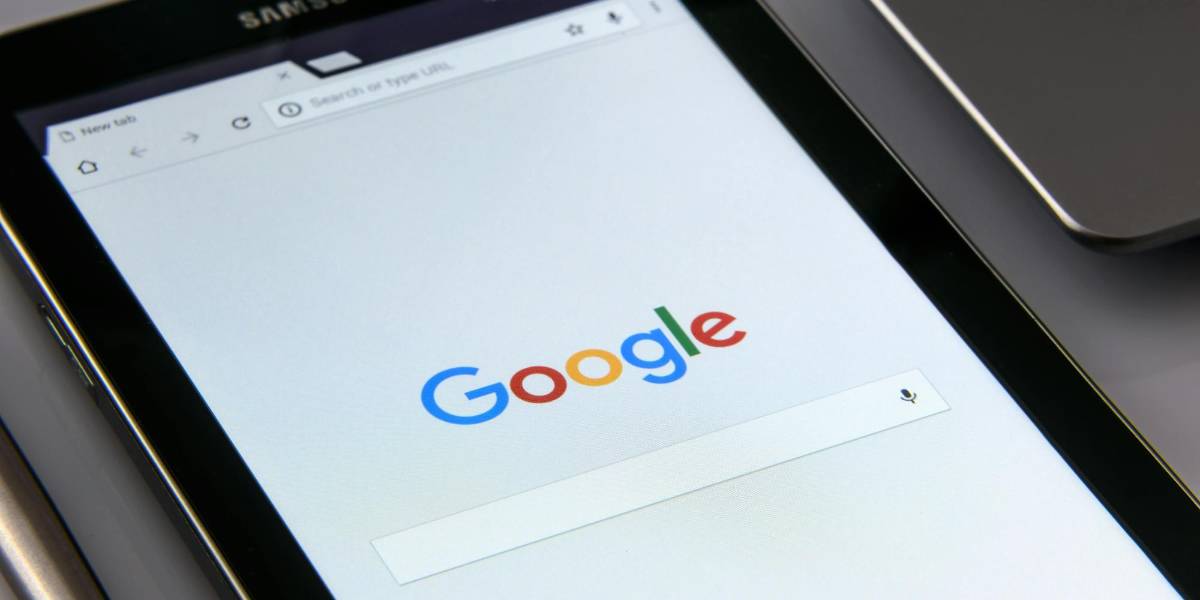 Imagen referencial de Google abierto en una tableta. ( )
Imagen referencial de Google abierto en una tableta. ( )
Google Chrome es un navegador web, desarrollado por Google, gratuito que permite a los usuarios acceder a internet y sus recursos. Funciona a través de la descarga de páginas web desde servidores remotos, interpretando su código y mostrándolas en una interfaz gráfica. Además de navegar por sitios web, Chrome permite realizar diversas acciones, como reproducir videos, enviar correos electrónicos y descargar archivos.
Lea: Google Chrome leerá cuentos para dormir a los niños
Google Chrome se ha ganado la confianza de millones de usuarios alrededor del mundo gracias a su rapidez, seguridad y facilidad de uso. Sin embargo, en los últimos tiempos, muchos usuarios han reportado que Chrome se ha vuelto lento, frustrando la experiencia de navegación.
¿Desde cuándo Google Chrome está lento?
Si bien algunos usuarios han experimentado lentitud en Chrome desde hace tiempo, el problema parece haberse intensificado en los últimos meses. Diversos foros y sitios web especializados en tecnología se han llenado de quejas de usuarios que reportan lentitud al cargar páginas, reproducción entrecortada de videos y congelamientos repentinos del navegador.
¿Cómo solucionar la lentitud de Google Chrome?
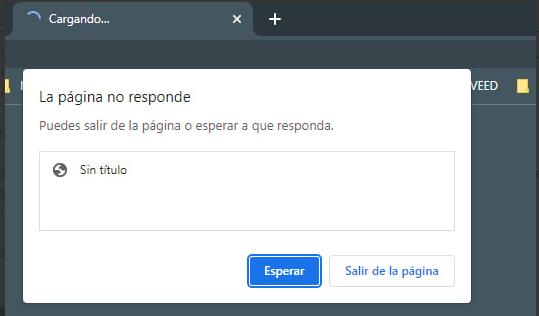
Puede interesarle: Así puedes encontrar libros y películas gratis en Google Drive
Según el portal especializado Argenis Tec, existen varias soluciones que pueden ayudar a mejorar el rendimiento de Chrome:
Recuerda que la lentitud de Google Chrome puede tener diversas causas. Siguiendo los consejos anteriores, puedes intentar solucionar el problema y mejorar tu experiencia de navegación. Si el problema persiste, te recomendamos consultar con un técnico especializado.
Recomendadas